Desativar notificações constantes do navegador Chrome: como fazer.?
Guia De Solução De Problemas / / August 05, 2021
Você deve ter notado que, se visitar algum site do Google Chrome, um pop-up aparecerá pedindo para mostrar todas as notificações desse site. Então você clica Permitir ou Bloquear notificações. Eu sei que para a maioria de vocês é irritante ver aquele pop-up. Então, vou lhe dizer como você pode desativar as notificações constantes de qualquer site.
Deixe-me dizer que esse ajuste só é possível se você estiver acessando um site usando o navegador Chrome em um PC. Duas opções podem resolver seu problema. Ou você o define de forma que os sites tenham que pedir sua permissão antes de enviar qualquer notificação. O segundo é que nenhum site será capaz de enviar notificações push. Eu normalmente configuro para o anterior. Talvez alguns sites que encontrei acabem sendo úteis. Assim, posso permitir que essa plataforma da web me envie notificações sobre quaisquer novos produtos, artigos ou serviços.

Relacionados | Melhores extensões de dicionário para Chrome
Como desativar notificações constantes do navegador Chrome
É muito fácil de fazer. Basta seguir as etapas que ilustrei aqui.
- Abra o navegador Chrome
- Clique no Ícone de 3 pontos à direita> no menu suspenso, selecione Configurações

- Agora no Configurações de pesquisa caixa, tipo Configurações do site

- Em seguida, nos resultados, clique em Configurações do site
- Na próxima tela que se abre, role para baixo até Notificações. Você pode ver que o meu está definido como Perguntar antes de enviar, como mencionei anteriormente. Vamos ver quais outras opções estão disponíveis lá.
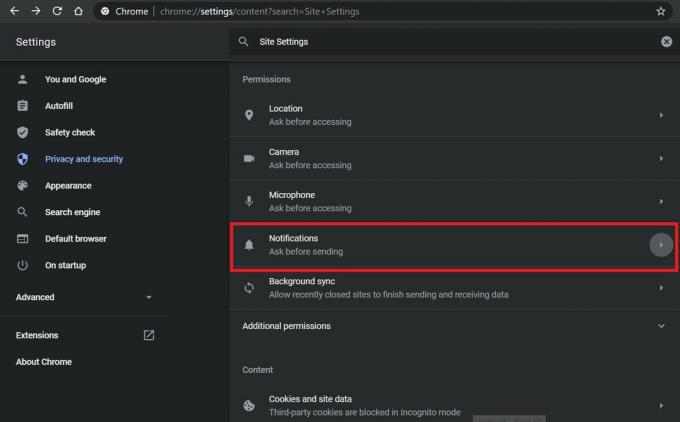
- Se você clicar e abrir, verá uma opção Os sites podem pedir para enviar notificações. Eu habilitei de acordo com minha necessidade.
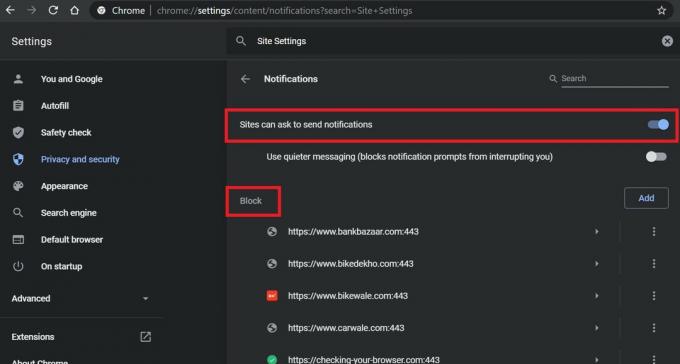
- Você pode desabilitá-lo se desejar proibir totalmente qualquer site de enviar notificações.
Além disso, se Pedir para enviar notificações estiver habilitado e você vir o pop-up e bloquear as notificações push de um site, esses sites aparecerão na lista de bloqueio. O bloqueio não significa que estamos bloqueando o conteúdo do site, apenas as notificações desse servidor em particular foram desativadas.
Portanto, se os sites o incomodam enviando notificações push constantes, desative-os agora seguindo este guia. Além disso, verifique nossos outros guias de solução de problemas para o Google Chrome.
Leia a seguir,
- Como remover anúncios pop-up no Google Chrome
- Como ver as senhas salvas no navegador Chrome no macOS
Swayam é um blogueiro profissional de tecnologia com mestrado em aplicativos de computador e também tem experiência com desenvolvimento Android. Ele é um grande admirador do Stock Android OS. Além dos blogs de tecnologia, ele adora jogar, viajar e tocar / ensinar guitarra.


![Como instalar o Stock ROM no Clout X425 Shavit [arquivo Flash de firmware]](/f/3c98f2e77ba9ad15e92e4a57edbd1566.jpg?width=288&height=384)
![Baixe J330GDXU3BRL1 Patch de dezembro de 2018 no Galaxy J3 Pro [Nova Zelândia]](/f/f8db14a60b1d88a429937d16a586040c.jpg?width=288&height=384)